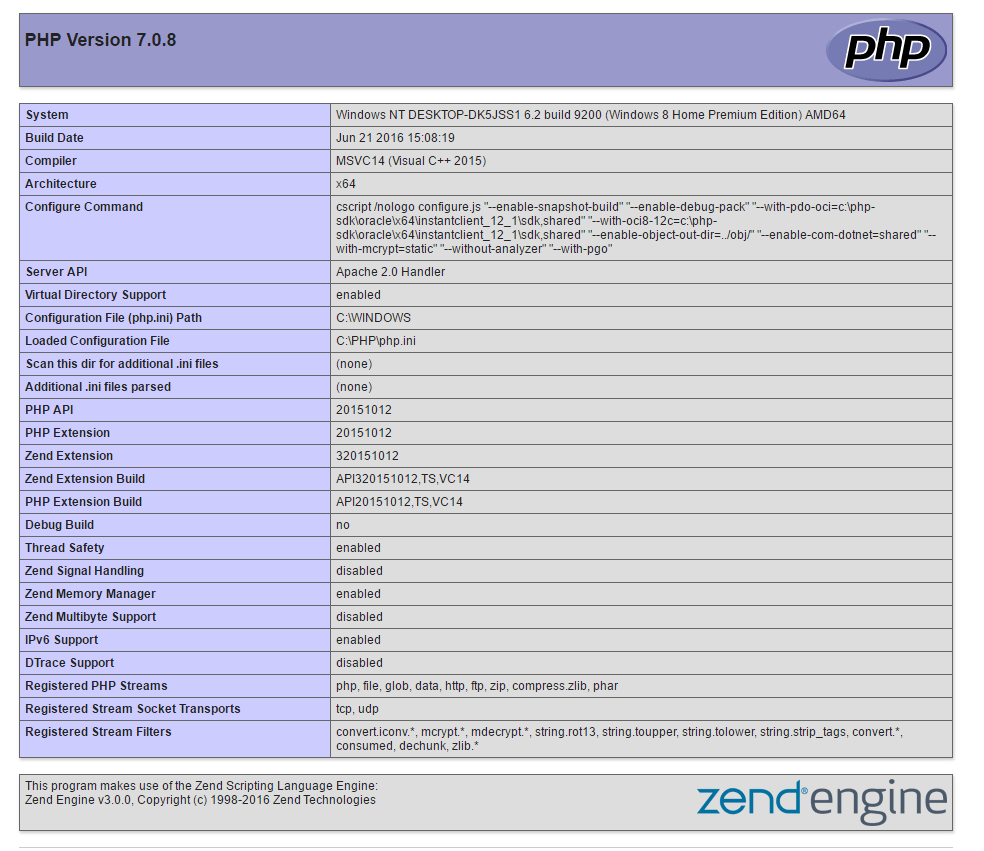Per prima cosa vai sul sito ufficiale di PHP nella pagina di download e cerca l’ultima versione stabile, successivamente clicca sul link windows downloads che ti porterà nella pagina dalla quale potrai scaricare i files binari della versione 7 di PHP per windows.
Nel mio caso ho bisogno dei files binari compilati con Visual Studio 2017 (VC15) e della versione “Thread Safe” di PHP perché possa funzionare correttamente con il web server Apache, infine seleziono la versione a 32 o 64 bit in base al mio sistema.
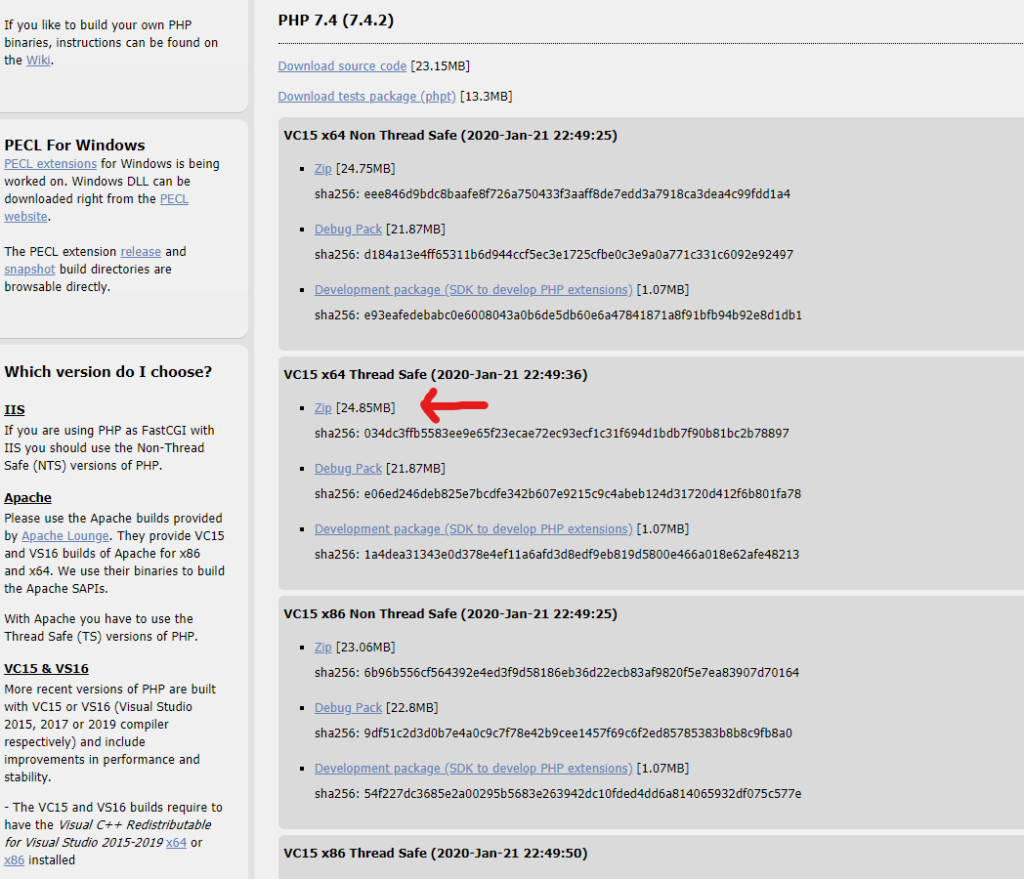
Dopo aver scaricato il file zip che contiene i binari del PHP per windows, scompatta l’archivio e decomprimi il tutto in C:/PHP.
A questo punto rinomina il file php.ini-development in php.ini.
Apri il file e cerca la linea Extension_dir = “ext”, decommentala eliminando il punto e virgola prima del comando e sostituisci “ext” con “C:\PHP\ext”.
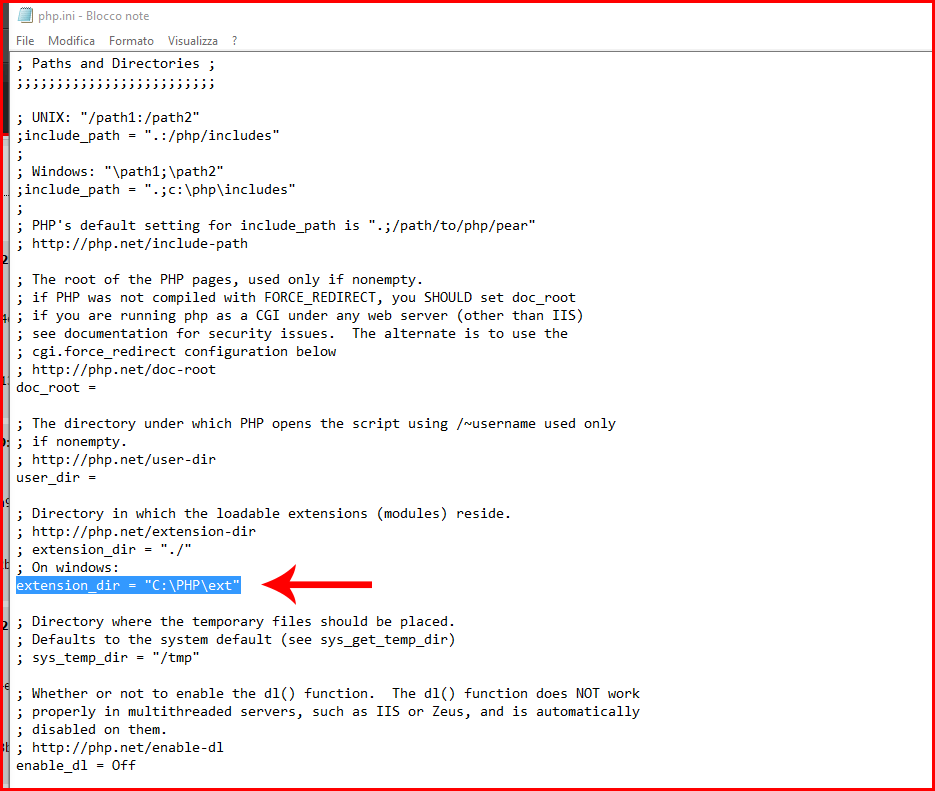
Modificare il file httpd.conf di Apache.
Vai nella cartella di installazione di Apache (solitamente C:\Apache24\conf) apri httpd.conf come un semplice file di testo e inserisci i seguenti comandi ricorda che le righe che seguono vanno inserite all’inizio del file:
LoadModule php7_module “C:/PHP/php7apache2_4.dll”
AddType application/x-httpd-php .html .htm
AddHandler application/x-httpd-php .php
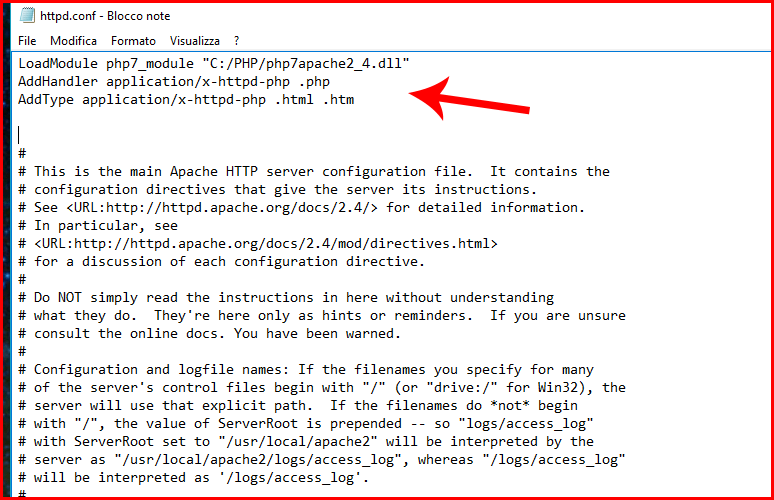
Per fare in modo che Apache riconosca index come home page del sito, cerca DirectoryIndex all’interno del file httpd.conf ed aggiungi alla riga index.htm e index.php in questo modo:
- DirectoryIndex index.html index.htm index.php
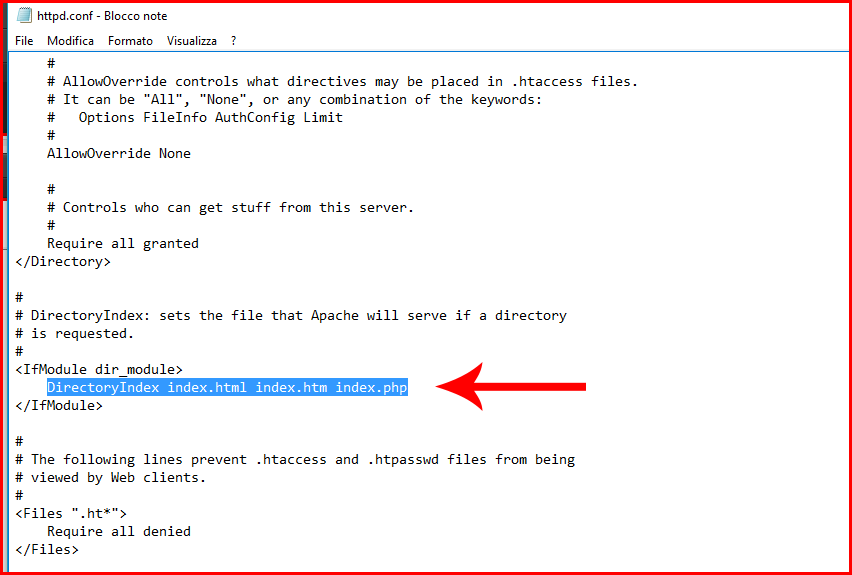
La prossima riga va inserita alla fine del file httpd.conf e serve ad evidenziare ad Apache dove è collocato il file php.ini:
PHPiniDir “C:/PHP”
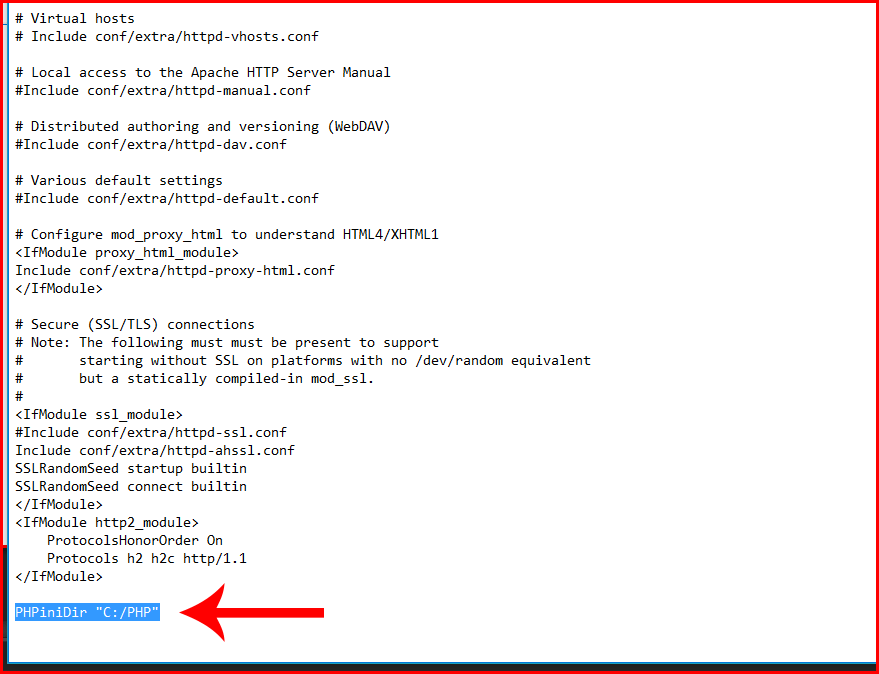
Adesso devi dire ad Apache dove vuoi che risiedano i miei files personali e cioè le pagine web che vado a creare, in modo che il web server sappia in che directory andare a cercare le pagine da leggere.
Per farlo cerco la riga “DocumentRoot” e “<Directory” del file httpd.conf e modifica il percorso in base alle mie esigenze:
io per esempio uso una cartella “C:\HTML\www”.
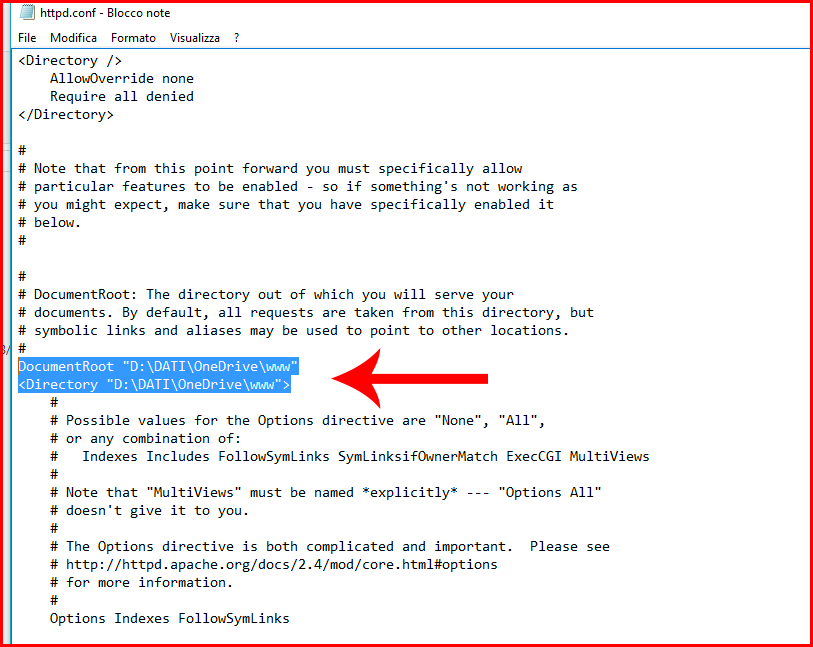
A questo punto hai configurato tutto, non ti resta che verificare il corretto funzionamento di PHP. Per farlo devi creare un file di testo nella cartella dove risiedono i tuoi files personali e chiamarlo info.php, all’interno del file scrivi:
<?php
phpinfo();
?>
Adesso apri il tuo browser e digita localhost/info.php, dovresti vedere a schermo la seguente pagina: